問い合わせページ作成 GoogleformsとMicrosoftForms
ALOHA!
今日も、みなさんが笑顔になれますように。
前回からの続きです。
一般的なフォームのサービスは、メールで情報を受け取る仕組みが多いです。
また、情報を入力する側に対しても、情報が送られたことをメールにて伝えます。
インターネットのメールは、相変わらず絶対的に使われていますが、状況によっては届かないこともあります。
届いているはずで届かなくて、気がついたら迷惑メールフォルダに入っていたと言う経験をされた方も多いのでは無いでしょうか。
せっかく、ユーザー様が問い合わせや申込みをしてくださっても、気が付かなかったら元も子もないです。
問い合わせたユーザー様からも、返信がないの評価が下がると思います。

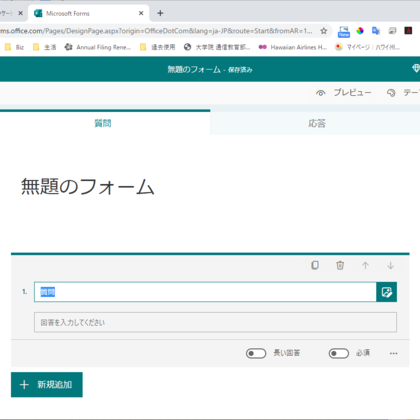
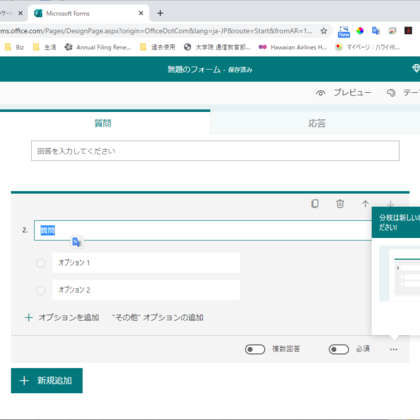
「Google Forms」Google社、「Microsoft Forms」はMicrosoft社です。
どちらもIT業界の超大手です。強力なインフラを持っています。
「Google Forms」と「Microsoft Forms」は、細かいところでは違いがあり、得手不得手もありますが、大枠では同じような機能を持っています。
Google FormsはGoogleのアカウントがあれば利用できます。
Gmailのアカウントを持たれている方も多いと思います。
そのアカウントがあれば利用可能です。
Microsoft Formsは、Microsoftのアカウントがあれば利用可能です。
こちらも無料でのアカウントが登録可能です。
Microsoft Formsにサインインして利用します。
無料版でも、作成できるフォームの数200個、回答数最大1000件までなので問題ないと思います。
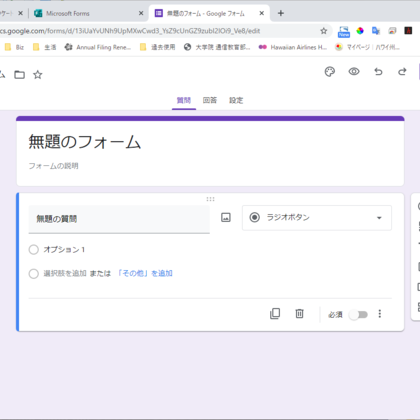
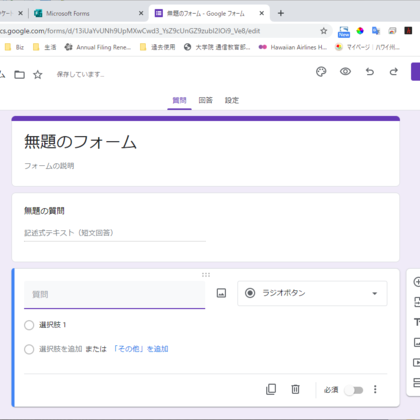
フォームの作り方ですが、画面上で項目を登録していきます。
文字列を入れる欄(一行のものや複数行に渡るものも可能です)や、値を選択するものドロップダウン形式や、チェックをする形式も利用可能です。
必ず入力が必要が必須欄も設定可能です。
Google Formsでは、ある程度入力項目が最初から作られているテンプレートから選択することも可能です。
難しく考えないで、試しに作ってみることが早道です。
こういうものを作る時に、いつもお話しますが、「習うより慣れろ」だと思います。
完成したら公開のURLへのリンクをアナウンスします。
また、自分のホームページ等にフォームを埋め込むことも可能です。
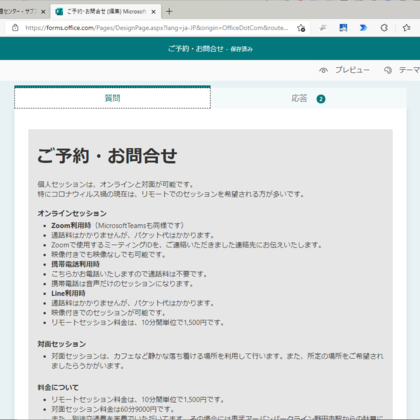
問い合わせがあった時に、メールを受け取るようにすることもできます。
Googleにしても、Microsoftにしても、メール環境は安定しているので安心です。
また、とても便利なのが、登録されたデータを一覧で見ることが可能です。
そのまま画面上で確認することも可能ですが、CSV形式でダウンロードすることも可能です。
Google Formsであれば、そのままスプレッドシートで開くことも可能です。
画面上でデータを確認できるので、メールが届かなかったとしても、問い合わせがあったことが確認することができます。

また、アンケートしても利用できます。
アイディア次第で、とても便利に使えると思います。
mahalo
最後まで読んでくださり本当にありがとうございます。
鑑定ご予約は、下記のFacebookメッセンジャーを使用してメッセージを頂くのがいちばん簡単だと思います。 https://m.me/yukihiro.tsuchiya/ Instagramからも簡単だと思います。 https://www.instagram.com/yukihiro.uranai/ また、下記のLINE公式アカウントで繋がってくださっても大丈夫です。 https://lin.ee/q5jxxtb?openQrModal=true お問い合わせフォームはこちらです。
占いやカウンセリングを通して、メッセージをお伝えしていきます。
個人セッションは、携帯電話、LINE、Zoomで30分間6000円(延長10分間2000円)です。
お気軽にお問い合わせ下さい!CSV形式, Google, GoogleForms, microsoft, MicrosoftForms, フォーム, 画面で確認できる







